
Dit artikel is bedoeld voor al diegenen die geïnteresseerd zijn in het correct kleuren van een manga-afbeelding . Als u deze zelfstudie wilt volgen, hoeft u geen expert te zijn in het onderwerp en weet u niet hoe u goed moet tekenen ; Het enige ding is dat je enige goede bondgenoot om te realiseren deze tutorial zal zijn om correct omgaan met een hoofdtool: Photoshop . Door deze eenvoudige stappen te volgen, kunt u een zeer succesvolle illustratie krijgen en die van het gevoel een goede manga- tekening te zijn .
- BH potlood
- BIC balpen
- Photoshop
De eerste stap is om een schets van uw tekening te maken . Als je klaar bent, controleer dan of alles in de anatomie correct is. Maak je geen zorgen over de slag op het moment, er kunnen veel rallons zijn, maar dat is niet wat nu echt belangrijk is. Voor nu is het genoeg dat we ons richten op een duidelijk idee van hoe de illustratie eruit zal zien.

De volgende stap is inkten. In deze stap moet u de regels volgen die hen verschillende diktewaarden geven. Het is heel intuïtief, terwijl je inkt, zul je de eenvoud ervan realiseren.
Scan de inkt.

Zodra de afbeelding is gescand, ga je naar Photoshop, waar je begint met het inkleuren van de afbeelding, rekening houdend met het feit dat we pastelkleuren moeten gebruiken (ze bevinden zich in het deel van het bereik van een hemel dichter bij het wit). Ontgrendel laag 0 van de afbeelding voor uw gemak in multiply-modus. Maak vervolgens nog een laag (layer1) en plaats deze onder laag 0.
5In laag 1, gemaakt in de vorige stap, begin je met het inkleuren van de tekening . Aangezien laag 1 onder 0 is, wordt de tekening niet geblokkeerd door kleur.

Na de vorige stap en rekening houdend met het feit dat we pastelkleuren moeten gebruiken, zullen we de hele afbeelding kleuren . Dit is de basiskleur.

In dit geval, in het bijzonder, heb ik een textuur aan de illustratie toegevoegd . U kunt textuur aan de afbeelding toevoegen door de kleur in laag 1 te selecteren met Ctrl + klik. Kopieer de afbeelding van elke textuur die je bij de hand hebt en klik op Ctrl + V op een nieuwe laag (laag 2). De textuur bevindt zich alleen in wat het gekleurde gebied is, maar op laag 2. Plaats de laag uiteindelijk 2 in de Luminosity-modus en u bent klaar met uw manga-afbeelding.

- U kunt desgewenst schaduwen aan de afbeelding toevoegen (wat de meest voorkomende is). Gebruik hiervoor een laag met blauwachtige tonen en zet deze in de modus Vermenigvuldigen. In het uiteindelijke resultaat van ons beeld is er geen schaduw.
- Onthoud dat deze zelfstudie bedoeld is voor experts in Photoshop, niet om u te leren hoe u correct moet tekenen.





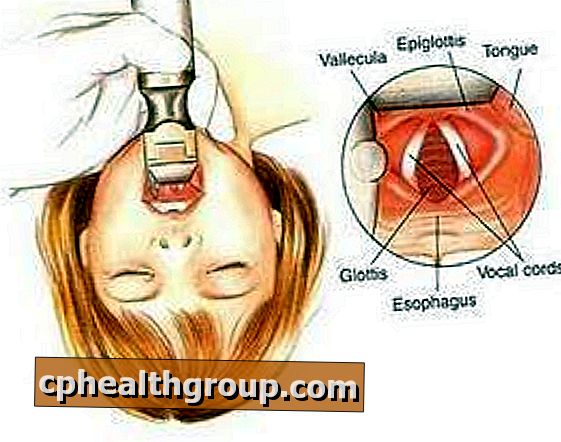






Laat Een Reactie Achter